Správa priorit a získání přehledu napříč týmy
Azure DevOps Services | Azure DevOps Server 2022 – Azure DevOps Server 2019
Agilní nástroje poskytují každému týmu spoustu způsobů, jak získat přehled o své práci – spravovat priority a stav a sledovat pokrok a trendy. Jak ale získáte přehled o několika týmech? Jaké nástroje byste měli použít?
Máte tři hlavní způsoby sledování průběhu napříč několika týmy.
- Týmy pro správu můžou definovat plány doručení, které poskytují přehled o dodávkách, na které je naplánováno několik týmů.
- Každý tým pro správu může používat své agilní nástroje a zejména backlogy portfolia k získání přehledu o týmech funkcí definovaných v rámci cesty oblasti.
- Týmy pro správu můžou vytvářet řídicí panely, které monitorují stav, průběh a trendy napříč několika týmy.
Přehled všech týmových nástrojů najdete v tématu Správa týmů a konfigurace týmových nástrojů.
Plány doručení podporují zobrazení týmových backlogů na časové ose kalendáře.
S plánem doručení získáte přehled o jednotlivých týmech a jejich backlogech vývoje – příběhy, funkce nebo náměty. Tato zobrazení můžete použít k řízení sladění napříč týmy tak, že překryjete několik backlogů do plánu doručení.
Při konfiguraci plánu doručení vyberete týmy a úrovně backlogu, které vás zajímají. Pak můžete s plánem pracovat a aktualizovat ho a přejít k podrobnostem. Další informace o plánech doručení najdete v tématu Kontrola týmových plánů.
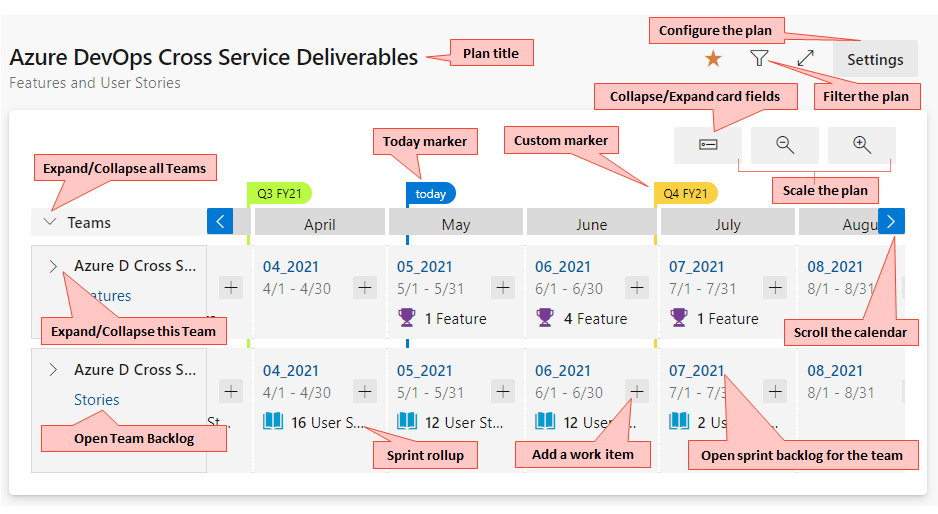
Při konfiguraci plánu doručení vyberete týmy a úrovně backlogu, které vás zajímají. Pak můžete s plánem pracovat a aktualizovat ho a přejít k podrobnostem. Další informace o delivery Plans najdete v tématu Delivery Plans.
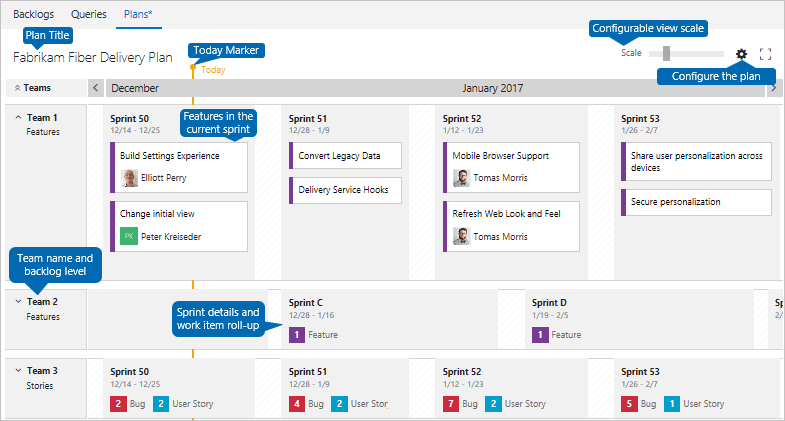
Sledování funkcí a námětů pomocí backlogů portfolia
První úrovní získání přehledu mezi několika týmy je konfigurace týmů a backlogů tak, aby podporovala požadovaná zobrazení.
Týmy doporučujeme strukturovat následujícím způsobem:
- Přidání týmu pro správu pro skupinu týmů funkcí; tyto týmy vlastní náměty a zapínají pouze úroveň backlogu portfolia Námět.
- Přidání týmů funkcí pro správu funkcí, scénářů a úkolů a zapnutí úrovní backlogu scénářů a funkcí
Tým pro správu vytvoří náměty. Pak si týmy s funkcemi rozdělí náměty na funkce a pak namapují své funkce na náměty v backlogu správy.
Tip
Díky rozdělení velkých cílů, námětů, scénářů nebo funkcí do menších týmů můžou týmy lépe odhadnout a identifikovat rizika a závislosti.
Omezení úrovní backlogu pro každý tým – náměty pro týmy pro správu a funkce a scénáře pro týmy funkcí – pomáhá každému týmu soustředit se na sledování průběhu práce. Podrobnosti o správě úrovní backlogu týmu najdete v tématu Výběr úrovní navigace v backlogu.
V zobrazení backlogu portfolia s více týmy můžete:
- Kontrola priorit u týmu a změna pořadí funkcí pro podporu aktuálních priorit
- Můžete přejít k podrobnostem a zobrazit stav podřízených uživatelských scénářů jednotlivých funkcí nebo pbi.
- Filtrování backlogu na základě klíčového slova nebo značky, abyste se mohli zaměřit na konkrétní týmy nebo položky zařazené do kategorií
- (Volitelné) Pomocí funkce mapování můžete namapovat uživatelské scénáře nebo pbi na funkce.
Zobrazení podřízených položek vlastněných jinými týmy
Týmy pro správu můžou přejít k podrobnostem z backlogu portfolia a zjistit, jak náměty postupují. Procházení k podrobnostem můžete zobrazit všechny položky a funkce backlogu, i když patří do jednoho ze tří různých týmů: Zákaznický servis, Telefon a web.
Položky vlastněné jinými týmy se zobrazí s ikonou informací . ![]()
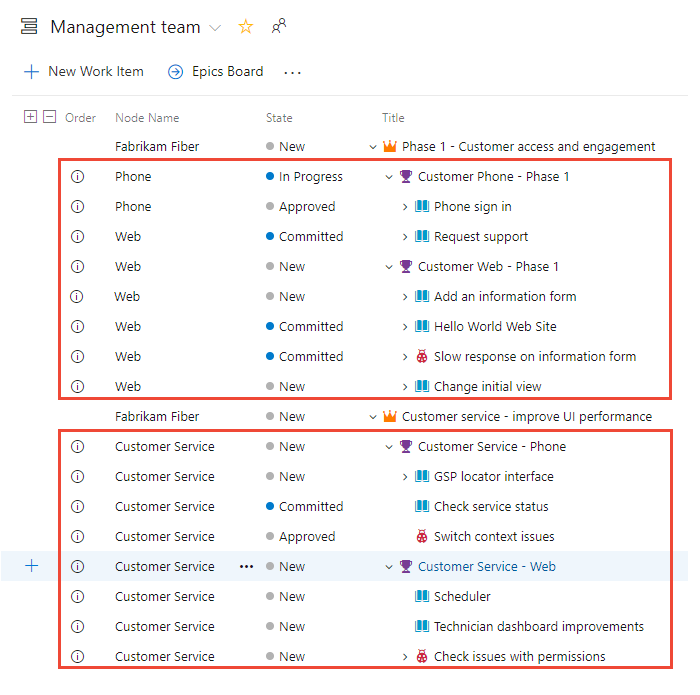
Tip
Přidejte pole Název uzlu jako sloupec pro identifikaci cesty oblasti nebo týmu přidruženého k pracovním položkám.
Zobrazení položek backlogu a nadřazených položek vlastněných jinými týmy
Týmy funkcí můžou zapnout funkci Zobrazit rodiče v backlogech, aby viděly kontext a položky vlastněné jinými týmy.
Položky vlastněné jinými týmy se zobrazí s ikonou informací . ![]()

Tip
Při odhadu scénářů nebo položek backlogu produktu začněte jedním bodem scénáře na osobu za den. Týmy funkcí mohou později kalibrovat a podle potřeby tyto odhady upravit. Například rychlost ostřílého týmu je vyšší než nový tým. Velikost práce zůstane stejná, ale ostřícený tým může jen rychleji dodávat.
Další informace o této konfiguraci najdete v tématu Správa portfolia, Přidání týmů a Uspořádání backlogu.
Přidání řídicích panelů pro správu s více týmovými zobrazeními
Druhou metodou získání přehledu napříč týmy je definování řídicích panelů zaměřených na více týmů, které umožňují zobrazit průběh, stav a trendy. Řídicí panely zaměřené nadefinujete primárně definováním dotazů, které zachycují průběh jednoho týmu nebo několika týmů. Pak můžete vytvářet grafy a zobrazovat trendy pro každý tým nebo pro několik týmů.
Dvě oblasti, které jsou nejvíce zajímavé pro řídící týmy, jsou projektové zdraví a dluh za chyby. Katalog widgetů nabízí 10 a více widgetů, které můžete přidat na řídicí panel, abyste mohli sledovat stav, průběh a stav projektu a týmů. Další widgety najdete také na kartě Visual Studio Marketplace, Na kartě Azure DevOps.
Tady jsme například přidali tři grafy založené na dotazech, jeden pro každý tým, do řídicího panelu, který zobrazuje aktivní a vyřešené chyby za předchozí čtyři týdny.
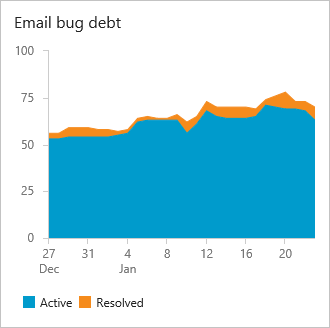
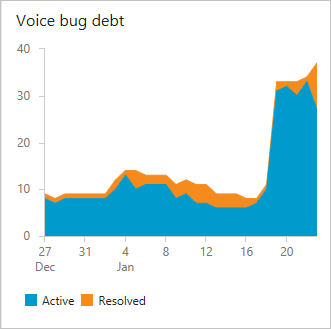
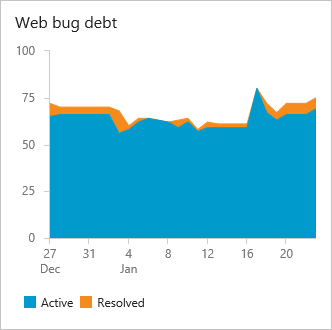
Při definování řídicích panelů s více týmy zvažte následující otázky:
- Co se chcete naučit a jak to bude řídit akce vaší organizace?
- Jaký časový rámec je zajímavý?
Projděte si agilní kulturu a postupy, které se škáluje pro pokyny k samostatnosti týmu a sladění organizace.
Stav a průběh projektu oproti řídicímu panelu cílů
Pomocí widgetu Výsledky dotazů můžete zadat seznam funkcí podle stavu:
- Dokončené funkce (hotovo nebo uzavřeno)
- Nové funkce (nové nebo navrhované)
- Aktivní fungování funkcí (Probíhá nebo Aktivní)
Pomocí widgetu Graf pro pracovní položky můžete přidávat grafy založené na dotazech. Další informace o vytváření grafů založených na dotazech najdete v tématu Grafy.
Technický dluh, dluh chyby a řídicí panel aktivit
Dalším měřítkem stavu projektu a stavu týmů je monitorování aktivit chyb a dluh chyb. Představte si grafy, které můžete vytvořit, které vám pomůžou zodpovědět tyto otázky:
- Řeší se chyby? S mírou, která je přijatelná?
- Jak zastaralé jsou chyby?
- Udržuje se dluh chyby na tým?
- Je poměr chyb s vysokou prioritou v rámci cílů organizace?
Tipy pro vytváření dotazů na základě počtu nebo číselných polí najdete v tématu Dotazování podle číselného pole.
Získání přehledu napříč týmy pomocí analytické služby
Widgety můžete přidat na základě analytické služby na řídicí panel, který zobrazuje průběh týmu. Z jednoho řídicího panelu můžete přidat widgety pro libovolný tým v rámci projektu.
Sledování kapacity při práci na více než jednom týmu
Můžete sledovat kapacitu pro jednotlivce, kteří se účastní více než jednoho týmu. Postup najdete v tématu Nastavení kapacity sprintu, sledování kapacity při práci na více než jednom týmu.
Omezení zobrazení panelu Kanban s více týmy
Zatímco týmy pro správu, které nakonfigurujete, můžou pomocí panelu Kanban sledovat průběh funkcí zapnutím backlogu funkcí, existují v těchto zobrazeních omezení. I když tým pro správu a týmy funkcí konfigurují sloupce panelu Kanban funkcí s identickým mapováním pracovních postupů, aktualizace funkcí na panelu Kanban jednoho týmu se neprojeví na panelu Kanban jiného týmu. Pouze když se změní stav pracovní položky, sloupec karty se bude na všech panelech odrážet stejně.
Důležité
Pracovní položky, které se zobrazují na více než jednom panelu Kanbanu týmu, můžou přinést výsledky dotazů, které nesplňují vaše očekávání. Vzhledem k tomu, že každý tým může přizpůsobit sloupce a plavecké dráhy panelu Kanban, nemusí být hodnoty přiřazené pracovním položkám, které se zobrazují na různých panelech, stejné. Hlavním řešením tohoto problému je udržovat jediné vlastnictví pracovních položek podle cesty k oblasti týmu. Další možností je přidat vlastní stavy pracovního postupu, které můžou používat všechny týmy. Další informace najdete v tématu Přizpůsobení prostředí sledování práce.
Související články
Jak vidíte, existuje mnoho způsobů, jak můžete sledovat pokrok a trendy napříč několika týmy. Zvolené metody závisí na cílech vaší organizace a zaměření.
Tady jsou některé další články, které řeší práci s více týmy:
Váš názor
Připravujeme: V průběhu roku 2024 budeme postupně vyřazovat problémy z GitHub coby mechanismus zpětné vazby pro obsah a nahrazovat ho novým systémem zpětné vazby. Další informace naleznete v tématu: https://aka.ms/ContentUserFeedback.
Odeslat a zobrazit názory pro